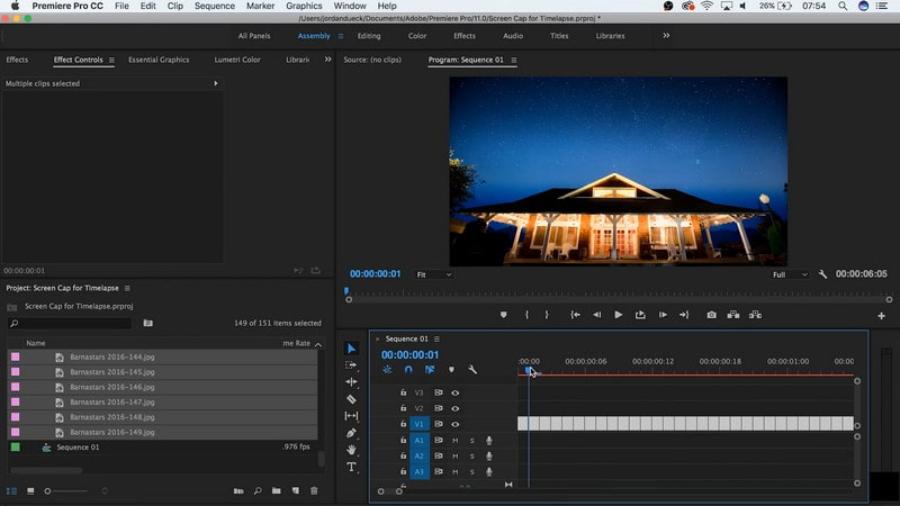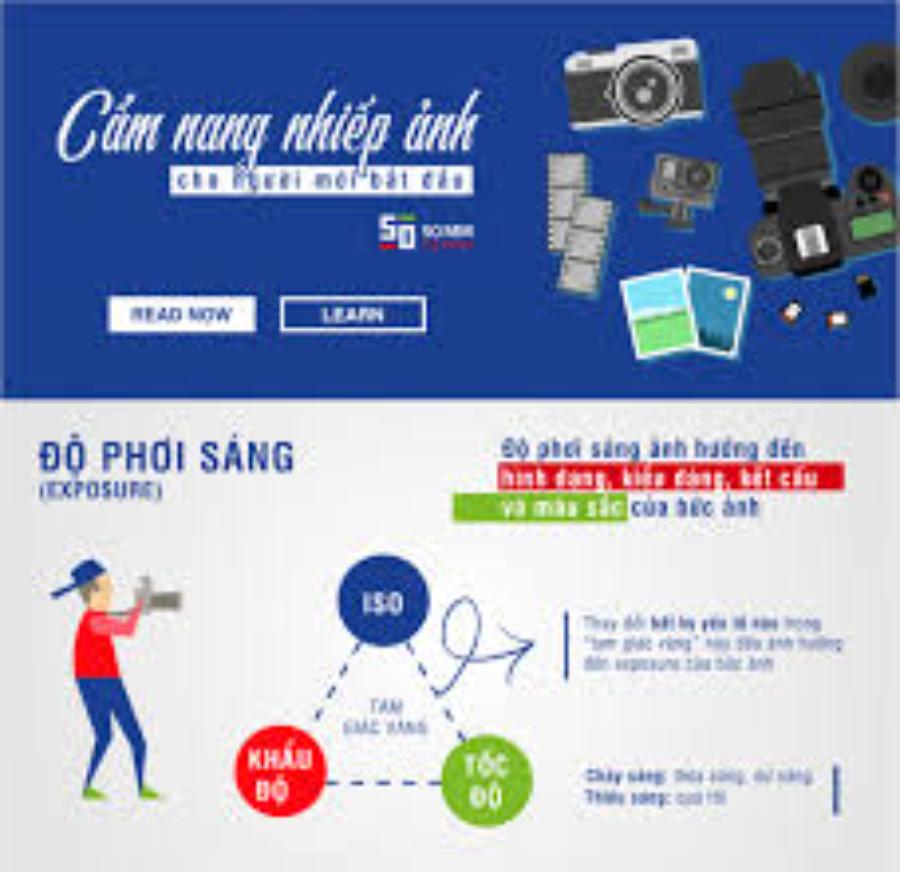Sản Phẩm Bán Chạy
Video Sạch Mịn, Nền Đỉnh: Cách Tách Nền Video Dễ Dàng Với Các Công Cụ Hiện Đại
Bạn sẽ bất ngờ với những công cụ AI hỗ trợ tách nền chỉ trong tích tắc! Cùng khám phá các phần mềm mới nhất giúp bạn tạo ra video mượt mà, sạch sẽ với nền hoàn hảo.
Nội dung
- 1. Khái Niệm Và Lợi Ích Của Việc Tách Nền Video
- 2. Những Lưu Ý Về Video Được Dùng Để Tách Nền
- 2.1 Chất lượng của video phải đủ độ rõ nét
- 2.2 Phần nền của video nên cùng màu
- 3. Hướng Dẫn Tách Nền Video Bằng Các Công Cụ Online
- 3.1 Unscreen
- 3.2 BgRem
- 4. Phần Mềm Và Công Cụ Hỗ Trợ
- 5. Một Số Câu Hỏi Liên Quan
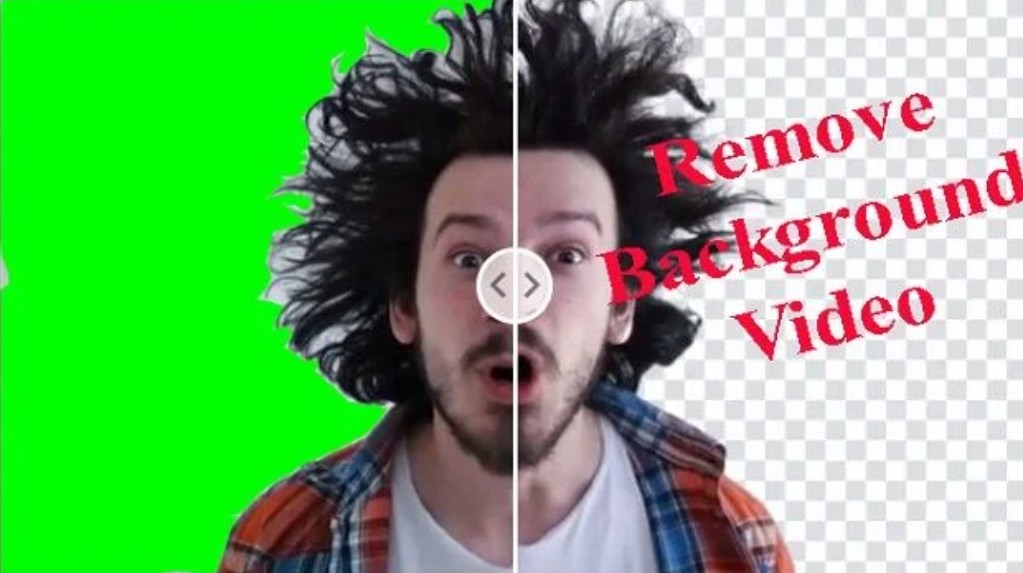
Video ngày nay không chỉ đơn thuần là những cảnh quay liên tục mà còn là câu chuyện được kể qua hình ảnh và âm thanh. Một trong những yếu tố giúp video trở nên sinh động và chuyên nghiệp là khả năng xử lý nền, tức là loại bỏ nền không cần thiết để thay thế bằng hình ảnh, hiệu ứng mới nhằm làm nổi bật chủ thể. Với sự phát triển của công nghệ, việc tách nền video đã trở nên dễ dàng và thực tế hơn bao giờ hết. Điều này không chỉ giúp tiết kiệm thời gian mà còn mở ra nhiều cơ hội sáng tạo cho các nhà làm nội dung. Bài viết này hướng dẫn bạn cách tách nền video một cách chi tiết nhằm giúp cho bất cứ ai, từ những người mới bắt đầu đến những designer chuyên nghiệp đều có thể thực hiện.
1. Khái Niệm Và Lợi Ích Của Việc Tách Nền Video
Tách nền video là quá trình loại bỏ nền không cần thiết trong video để làm nổi bật đối tượng chính hoặc thay thế bằng một nền mới phù hợp với mục đích sản xuất. Kỹ thuật này thường sử dụng công nghệ chroma key (hay còn gọi là kỹ thuật phím xanh) hoặc các công cụ xử lý tự động dựa trên trí tuệ nhân tạo (AI).
Lợi ích của việc tách nền video là rất rõ ràng:
- Nâng cao chất lượng sản phẩm: Khi nền được xử lý chuyên nghiệp, video sẽ trông sạch sẽ và đậm chất nghệ thuật hơn.
- Tăng tính linh hoạt: Việc thay thế nền giúp tạo ra nhiều phiên bản video với phong cách khác nhau mà không cần quay lại từ đầu.
- Tiết kiệm thời gian: So với việc quay lại toàn bộ cảnh quay mới, việc tách nền và thay thế chỉ mất vài thao tác đơn giản.
- Cải thiện hiệu ứng thị giác: Video với nền được chỉnh sửa kỹ càng sẽ thu hút sự chú ý của khán giả hơn, góp phần nâng cao chất lượng truyền tải thông điệp.
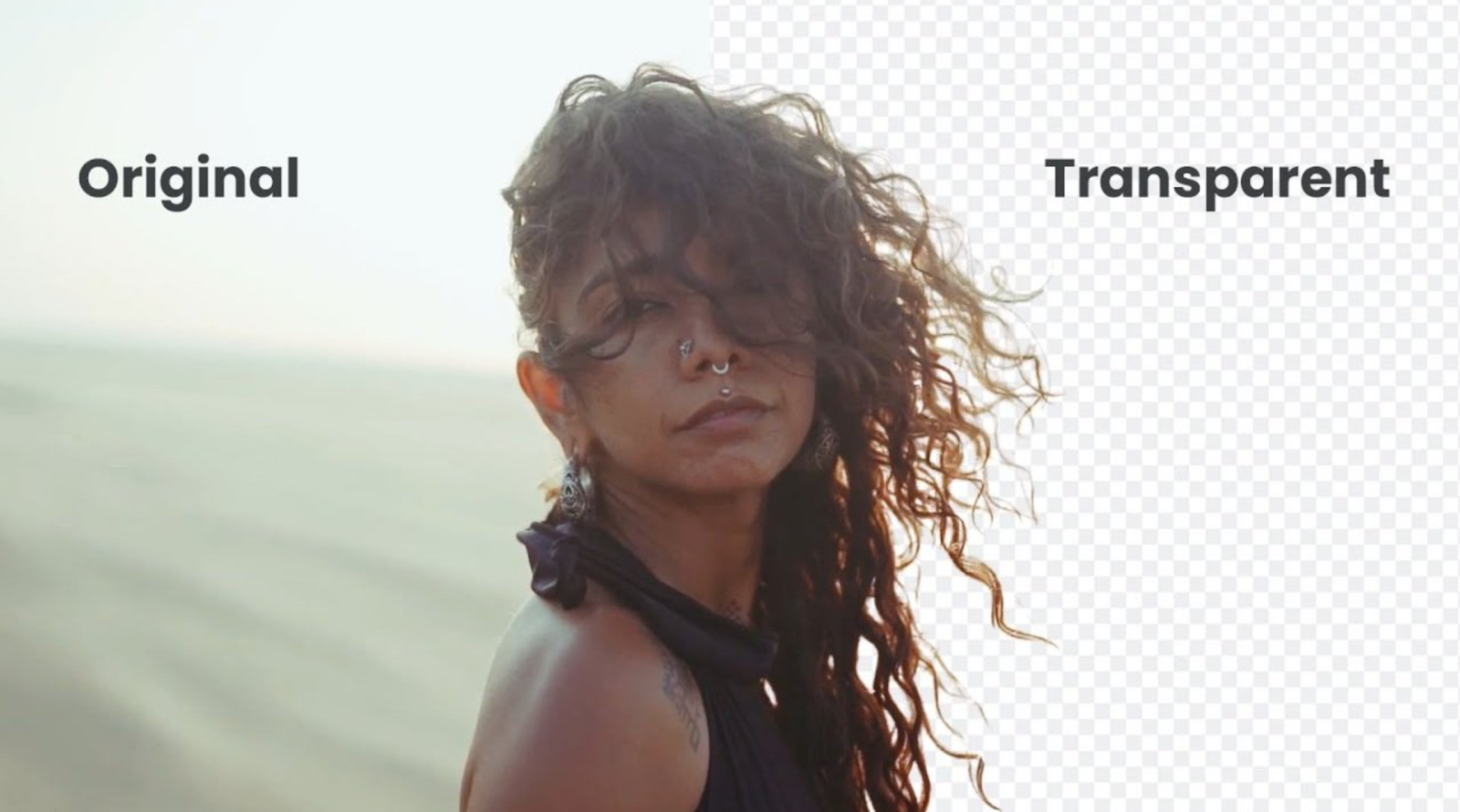
2. Những Lưu Ý Về Video Được Dùng Để Tách Nền
Thực tế là để tách nền video, bạn có thể sử dụng mọi video mà mình muốn để làm tài nguyên đầu vào. Tuy nhiên, để có được chất lượng hình ảnh sau tách nền rõ ràng và không bị lem phần nền thì bạn cần một video với các tiêu chí sau:
2.1 Chất lượng của video phải đủ độ rõ nét
Để phần mềm nhận diện hình ảnh tốt hơn, bạn nên có cho mình một video với chất lượng từ HD trở lên. Video càng nét sẽ cho ra chất lượng video tách nền càng tốt hơn. Tuy nhiên, với một số công cụ tách nền tự động sử dụng online thì video quá nặng sẽ tốn thời gian upload và tải xuống rất lâu. Với các công cụ chỉnh sửa hình ảnh, một video chất lượng cao cũng sẽ khiến máy phải làm việc hết công suất để tách nền. Vậy nên nếu không có yêu cầu quá khắt khe mà chỉ đơn giản là bạn muốn có một nội dung để upload lên các nền tảng mạng xã hội, chất lượng video để tách nền chỉ cần ở mức HD đã là rất tốt rồi.
2.2 Phần nền của video nên cùng màu
Vì hoạt động tách nền dựa trên phần lớn là sự tự động của phần mềm. Do đó nếu một video có phần nền quá rối rắm và có nhiều hơn một chủ thể trong video, công cụ tách nền sẽ hoạt động không hiệu quả. Video tách nền của bạn sẽ bị tách nền không hết hoặc tách mất 1 phần chủ thể, dẫn đến hình ảnh xuất ra bị lem.
.png)
Để khắc phục vấn đề này, bạn nên sử dụng các video với nền đơn sắc để tách nền. Chúng rất dễ dàng có thể tìm được thông qua từ khóa “green background video”. Đặc điểm chung của các video này sẽ luôn có phần nền màu xanh neon (đây là màu sắc gần như không tồn tại trong tự nhiên để tránh trùng màu với chủ thể) giúp video sau khi tách nền đẹp và sạch hơn. Nếu bắt buộc phải tách nền từ một video mà bạn tự quay và không thể có được điều kiện chuẩn bị phông nền chuẩn nhất, hay lựa chọn những khu vực làm nền có màu tương phản với chủ thể. Đồng thời, hãy cố lựa chọn các những nền đơn sắc và không có nhiều hoa văn.
Mua Phần Mềm Bản Quyền Chính Hãng Giá Rẻ
3. Hướng Dẫn Tách Nền Video Bằng Các Công Cụ Online
Hiện nay, có rất nhiều trang web hỗ trợ bạn tách nền video với chỉ một vài bước đơn giản và cũng không yêu cầu cấu hình máy tính phải đủ mạnh. Bù lại thì bạn sẽ phải mất phí để có thể sử dụng được các chức năng tách nền chất lượng cao. Tuy nhiên, nếu video của không yêu cầu chất lượng quá cao, việc sử dụng tính năng miễn phí cũng là quá đủ. Một số phần mềm miễn phí mà bạn có thể thử là:
3.1 Unscreen
Unscreen là một trong những phần mềm vô cùng tiện lợi khi hỗ trợ tách nền mọi định dạng video. Bên cạnh đó, nó cũng không giới hạn chất lượng video sau khi tách nền, đầy đủ tính năng cho những người dùng miễn phí. Tuy nhiên, sử dụng Unscreen cho các video nặng là không nên bởi thời gian upload và download cũng như xử lý là rất lâu.
.png)
Các bước để sử dụng Unscreen bao gồm:
Truy cập vào website của Unscreen
Tiếp đến, ở giao diện trang chủ của Unscreen, bạn chọn nút upload video để tải lên video của mình.
Sau khi tải lên, Unscreen sẽ tự động tách nền cho bạn. Video càng nặng, thời gian tách càng lâu hơn. Bạn có thể theo dõi quá trình tách nền trên thanh phần trăm được hiển thị
Sau khi hoàn tất, bạn có thể lựa chọn tải ngay video tách nền về máy hoặc thêm những phông nền mới vào. Sẽ có 3 lựa chọn cho bạn. Đầu tiền là Image cho phép bạn sử dụng một bức ảnh cho phông nền. Color cho phép bạn sử dụng một màu để làm nền video. Lựa chọn video sẽ cho phép bạn chèn video có sẵn trong kho của Unscreen hoặc tự tải lên để làm nền
3.2 BgRem
BgRem cũng là một trong những công cụ tách nền video online phổ biến mà những người không chuyên rất hay sử dụng. Với giao diện dễ sử dụng, chất lượng tốt và thời gian xử lý video ngắn khiến BgRem được rất nhiều người yêu thích. Ngoài ra, nếu bạn sử dụng bản pro của BgRem, chất lượng nội dung xử lý rất cao vào chất lượng.
.png)
Các bước để sử dụng BgRem bao gồm:
Bạn truy cập vào website của BgRem và lựa chọn đăng ký tài khoản. BgRem yêu cầu bạn xác thực tài khoản của mình để có thể sử dụng được các tính năng free của phần mềm. Bước lập tài khoản và xác minh cũng khá nhanh và không mất nhiều thời gian của bạn.
Sau khi có tài khoản, giao diện chính hiện ra với nút upload video. Bạn hoàn toàn có thể upload video một cách dễ dàng với mọi định dạng phổ biến hiện nay.
Phần mềm sẽ nhanh chóng xử lý vào tách nền video. Sau khi hoàn thành, phần kết quả sẽ được hiển thị bên mục result để bạn tiện so sánh.
Trước khi xuất video, bạn cũng có thể lựa chọn chèn video, ảnh hoặc màu đơn sắc làm nền cho video mới tách. Sau khi đã tinh chỉnh xong, bạn chọn vào mục tải xuống là đã hoàn thành.
4. Phần Mềm Và Công Cụ Hỗ Trợ
Trên thị trường hiện nay có rất nhiều phần mềm và ứng dụng hỗ trợ việc tách nền video với các tính năng và mức giá khác nhau. Một số lựa chọn phổ biến bao gồm:
Adobe Premiere Pro: Đây là một trong những phần mềm biên tập video chuyên nghiệp được sử dụng rộng rãi trong ngành. Premiere Pro hỗ trợ tính năng chroma key và cho phép điều chỉnh nhiều thông số để đạt được hiệu quả cao nhất. Tuy nhiên, chi phí và độ phức tạp của phần mềm có thể là một rào cản đối với người mới bắt đầu.
.png)
Final Cut Pro: Phần mềm của Apple này cũng là lựa chọn hàng đầu cho người dùng Mac. Giao diện thân thiện cùng khả năng xử lý hậu kỳ mạnh mẽ làm cho Final Cut Pro trở thành một công cụ đắc lực cho các nhà làm phim chuyên nghiệp.
Camtasia: Dành cho người dùng phổ thông, Camtasia mang lại sự đơn giản trong biên tập video. Mặc dù không cung cấp quá nhiều tùy chọn nâng cao như Premiere Pro, nhưng nó lại dễ sử dụng và phù hợp với các dự án nhỏ.
5. Một Số Câu Hỏi Liên Quan
Tại sao nên sử dụng nền xanh (hoặc nền đơn sắc) khi quay video?
Việc sử dụng nền xanh hay nền đơn sắc giúp phần mềm tách nền nhận diện màu sắc một cách dễ dàng hơn. Khi nền được cân bằng về màu sắc và ánh sáng, quá trình xử lý như sử dụng kỹ thuật Chroma Key sẽ đạt kết quả mượt mà và chính xác hơn. Điều này giúp giảm thiểu các lỗi không mong muốn như viền mờ hay nhiễu màu, đồng thời tăng hiệu quả trong công đoạn hậu kỳ.
Tôi có cần kiến thức chuyên sâu về chỉnh sửa video để tách nền hiệu quả không?
Không nhất thiết phải có kiến thức chuyên sâu. Với các phần mềm hiện đại như Adobe Premiere Pro, Final Cut Pro hay các công cụ trực tuyến sử dụng AI, bạn có thể làm quen và thực hành theo các hướng dẫn từng bước. Tuy nhiên, một số hiểu biết cơ bản về thiết lập ánh sáng, cân bằng màu sắc và cách vận hành phần mềm sẽ giúp bạn tạo ra sản phẩm chất lượng cao hơn.
.png)
Các công cụ AI có thực sự hiệu quả trong việc tách nền video?
Các công cụ AI đã có những bước tiến lớn trong lĩnh vực xử lý hình ảnh và video. Với các thuật toán học sâu, chúng có khả năng tự nhận diện và loại bỏ nền chỉ với vài thao tác đơn giản. Tuy nhiên, dù công nghệ AI có thể giúp tiết kiệm thời gian, đôi khi vẫn cần sự điều chỉnh thủ công để đảm bảo chất lượng tối ưu, đặc biệt là khi đối tượng có chuyển động phức tạp hoặc màu sắc nền không đồng đều.
Làm thế nào để kiểm soát và tinh chỉnh viền đối tượng sau khi tách nền?
Việc kiểm soát viền đối tượng là bước quan trọng để có một kết quả tách nền hoàn hảo. Bạn có thể sử dụng các công cụ “Refine Edge” hoặc “Mask” có trong phần mềm chỉnh sửa video để tinh chỉnh đường viền. Tăng cường các thông số như độ sắc nét (sharpness) và điều chỉnh các khu vực viền mờ sẽ giúp đảm bảo đối tượng trở nên rõ nét và không bị dính màu nền cũ.
Có thể tách nền video trên điện thoại không? Công cụ nào được khuyến nghị cho mục đích này?
Hiện nay, nhiều ứng dụng di động đã được phát triển nhằm hỗ trợ quá trình tách nền video trên điện thoại. Những công cụ này thường tích hợp các thuật toán AI để tự động nhận diện và loại bỏ nền. Một số ứng dụng phổ biến như Kinemaster hay CapCut đã tích hợp tính năng tách nền, giúp bạn có thể dễ dàng tạo ra video chuyên nghiệp mà không cần đến máy tính. Tuy nhiên, đối với các dự án đòi hỏi chất lượng cao, việc sử dụng phần mềm chuyên nghiệp trên máy tính sẽ cho kết quả tốt hơn.
Hy vọng rằng với bài hướng dẫn chi tiết này, bạn sẽ tự tin hơn khi bước vào quá trình tách nền video và khám phá ra những khả năng sáng tạo vô tận. Mỗi video bạn tạo ra không chỉ là sản phẩm của sự tỉ mỉ mà còn là minh chứng cho niềm đam mê và sự chuyên nghiệp mà bạn dành cho nghệ thuật kể chuyện qua hình ảnh.
Mua Phần Mềm Bản Quyền Chính Hãng Giá Rẻ
Công Ty TNHH Phần Mềm SADESIGN
Mã số thuế: 0110083217